Vytvořte zástupce pro vypnutí nebo restartování v systému Windows
Pokud chcete jiný způsob vypnutí systému Windows bez použití nabídky Start - vytvořte zástupce. Zde je návod, jak to udělat a připnout zástupce na hlavní panel v systému Windows 7.
Klikněte pravým tlačítkem myši na plochu a vyberte Nové >> Zkratka.

Typ: shutdown.exe -s -t 00 potom klepněte na tlačítko Další.
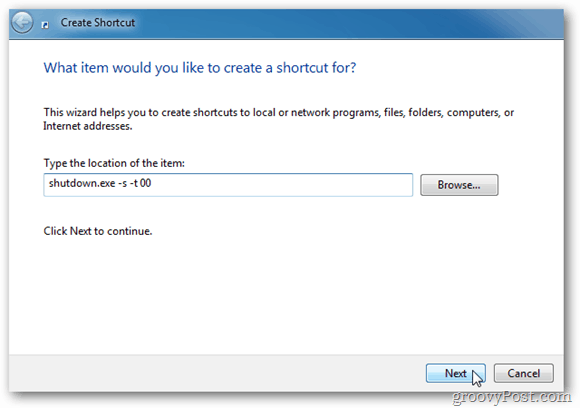
Zadejte zkratku název, například Vypnutí nebo Vypnutí.
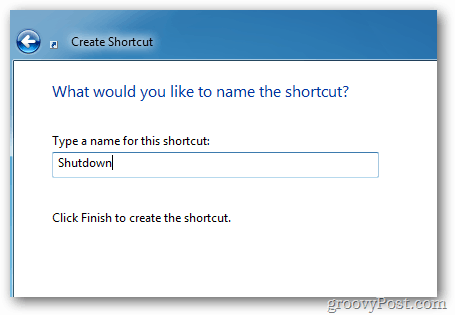
Na ploše se zobrazí zástupce vypnutí. Klikněte na něj pravým tlačítkem a vyberte Vlastnosti.
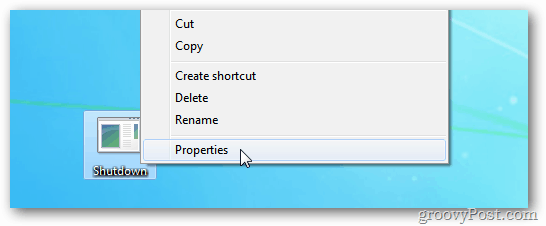
Otevře se okno Vlastnosti vypnutí. Vyberte kartu Zástupce a klikněte na Změnit ikonu.
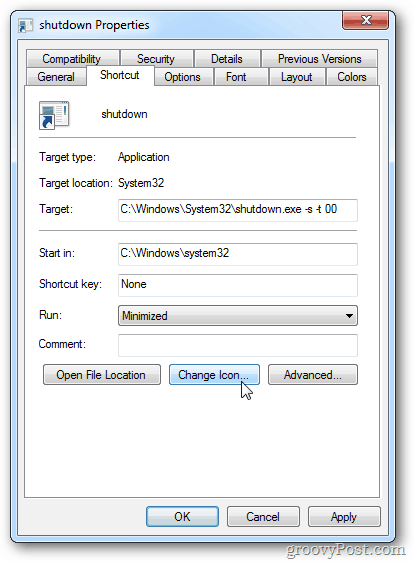
Nyní vyberte ikonu, kterou chcete použít. Zde vybírám známou ikonu vypnutí.
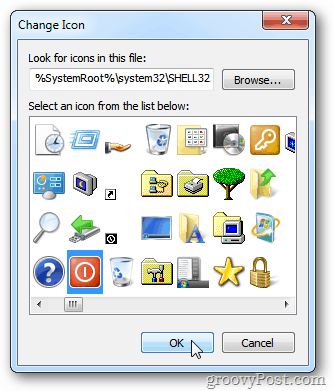
Po změně ikony zůstane okno vlastností vypnutí. Z rozbalovací nabídky Spustit vyberte Spustit minimalizováno. Klikněte na OK.
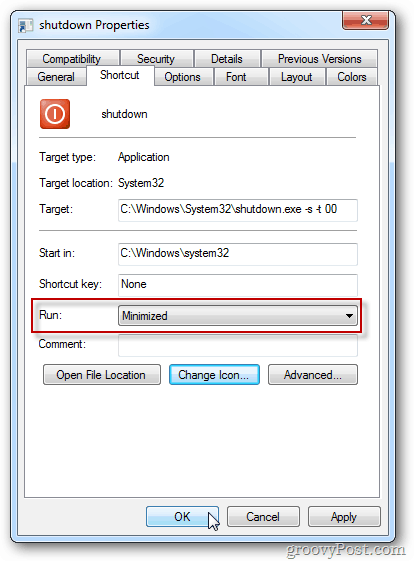
Nyní přetáhněte ikonu na hlavní panel a připněte ji.
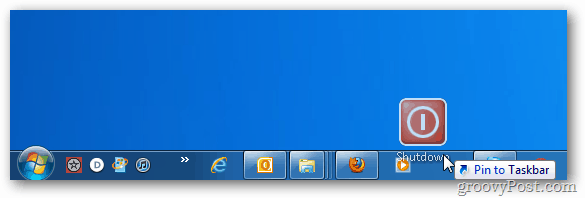
Chcete-li vytvořit zástupce pro restartování systému. Projděte stejné kroky jako výše, ale až se objeví okna Vytvořit zástupce, zadejte: shutdown.exe -r -t 00 poté klikněte na Další.
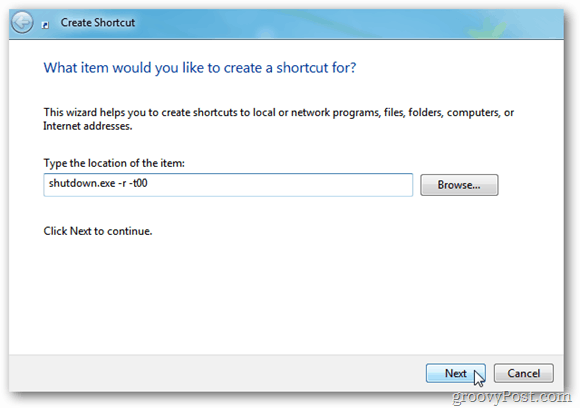
Změňte ikonu jako u příkazu Vypnout. Poté ji přetáhněte na hlavní panel.
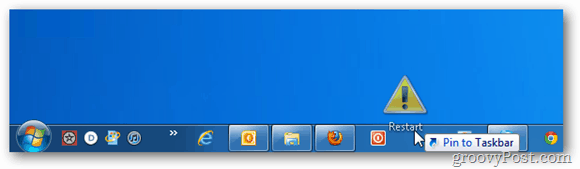
Pokud chcete několik sekund před vypnutím nebo restartem, zadejte po sekundách několik sekund. Například, pokud chcete pět sekund zpoždění před vypnutím, zadejte: shutdown.exe -r -t 05
Poté, když dvakrát kliknete na zástupce, se před vypnutím systému zobrazí následující zpráva.
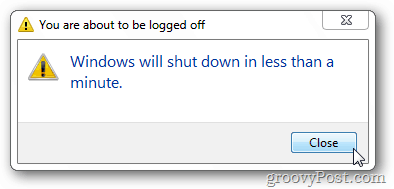
Vytvoření zástupce pro vypnutí a restartování funguje také v XP a Vista. Můžete také vytvořit zástupce pro uzamčení pracovní stanice.










Zanechat komentář